
ახალი HDD ან SSD- ს ყიდვის შემდეგ, პირველი რაც ჩნდება არის ის, თუ რა უნდა გააკეთოს ამჟამად გამოყენებულ ოპერაციულ სისტემასთან. არც ისე ბევრ მომხმარებელს სჭირდება სუფთა OS- ის დაყენება, არამედ სურს დააინსტალიროს არსებული სისტემა ძველი დისკიდან ახალზე.
დაყენებული Windows სისტემის გადატანა ახალ HDD- ში
ისე, რომ მომხმარებელმა, რომელმაც გადაწყვიტა მყარი დისკის განახლება, არ უნდა მოხდეს ოპერაციული სისტემის ხელახლა ინსტალაცია, არსებობს მისი გადატანის შესაძლებლობა. ამ შემთხვევაში, მიმდინარე მომხმარებლის პროფილი შენახულია და მომავალში თქვენ შეგიძლიათ გამოიყენოთ Windows ისევე, როგორც პროცედურის წინ.
ჩვეულებრივ, მათ, ვისაც სურთ OS- ის და მომხმარებლის ფაილების ორ ფიზიკურ დისკზე გაყოფა, როგორც წესი, დაინტერესებულია გადაცემა. გადაადგილების შემდეგ, ოპერაციული სისტემა გამოჩნდება ახალ მყარ დისკზე და დარჩება ძველზე. მომავალში, ის შეიძლება წაიშალოს ძველი მყარი დისკიდან გაფორმებით, ან დატოვოს იგი, როგორც მეორე სისტემა.
ადრე, მომხმარებელს უნდა დაუკავშირდეს ახალი დისკი სისტემის ერთეულს და დარწმუნდეს, რომ კომპიუტერმა აღმოაჩინა ეს (ეს კეთდება BIOS ან Explorer- ის საშუალებით).
მეთოდი 1: AOMEI დაყოფის თანაშემწე სტანდარტული გამოცემა
AOMEI დაყოფის ასისტენტი სტანდარტული გამოცემა მარტივად გაძლევთ საშუალებას გადაადგილდეთ OS თქვენს მყარ დისკზე. მას აქვს Russified ინტერფეისი და უფასოა საშინაო მოხმარებისთვის, მაგრამ დაჯილდოებულია მცირე შეზღუდვებით. ასე რომ, უფასო ვერსიაში შეგიძლიათ მხოლოდ MBR დისკებით იმუშაოთ, რაც, ზოგადად, საუკეთესო მომხმარებლებისთვისაა შესაფერისი.
სისტემის გადაცემა HDD- ზე, რომელსაც უკვე აქვს მონაცემები
თუ რაიმე მონაცემი უკვე ინახება თქვენს მყარ დისკზე და არ გსურთ მისი წაშლა, შექმენით დანაყოფი გადანაწილებული სივრცით.
- მთავარ სასარგებლო ფანჯარაში შეარჩიეთ მთავარი დისკის დანაყოფი და შეარჩიეთ ზომის შეცვლა.
- გამოყოფთ ოკუპირებულ ადგილს ერთი კონტროლის გადაადგილებით.

სისტემისთვის გამოყოფილი სივრცე საუკეთესოდ გაკეთებულია დასაწყისში - ეს არის ის, სადაც Windows- ის კლონირება მოხდება. ამისათვის გადაიტანეთ მარცხენა ყელი მარჯვენა მხარეს, როგორც ეს ნაჩვენებია ქვემოთ მოცემულ ეკრანის სურათზე.

- ნუ გამოყოფთ ყველა უფასო ადგილს: პირველი შეიტყვეთ, თუ რამდენ ადგილს იკავებს თქვენი Windows, დაამატეთ დაახლოებით 20-30 GB ამ თანხას. შესაძლებელია მეტი, ნაკლები არ არის საჭირო, მოგვიანებით საჭირო იქნება ცარიელი ადგილი განახლებებისა და სხვა OS– ის საჭიროებისთვის. საშუალოდ, Windows 10-ისთვის დაახლოებით 100-150 GBა გამოყოფილი, მეტიც შესაძლებელია, ნაკლები არ არის რეკომენდებული.
ყველა სხვა სივრცე დარჩება მიმდინარე განყოფილებაში მომხმარებლის ფაილებით.
მას შემდეგ, რაც შეარჩიეთ სათანადო ადგილი, მომავალი სისტემის გადაცემისთვის, დააწკაპუნეთ კარგი.
- დაგეგმილი დავალება შეიქმნება და მისი დასრულება დააჭირეთ ღილაკს მიმართვა.
- ოპერაციის პარამეტრები ნაჩვენებია, დააჭირეთ წადი.
- დადასტურების ფანჯარაში აირჩიეთ დიახ.
- დაელოდეთ პროცესის დასრულებას, შემდეგ კი შემდეგ ეტაპზე გადასვლას.




სისტემის ცარიელ დისკზე ან დანაყოფზე გადატანა
- ფანჯრის ბოლოში შეარჩიეთ დისკი, რომელზეც გსურთ მუშაობა, და დააჭირეთ მარცხენა ღილაკს "გადარიცეთ OS SSD ან HDD".
- კლონირების ოსტატი იწყება, დააჭირეთ ღილაკს "შემდეგი".
- პროგრამა შემოგთავაზებთ აირჩიოთ ადგილი, სადაც შესრულდება კლონირება. ამისათვის, მეორე HDD უკვე უნდა იყოს დაკავშირებული თქვენს კომპიუტერში, როგორც რეგულარული, ან გარეგანი.
- შეარჩიეთ დისკი, სადაც შესრულდება გადაცემა.
დააჭირეთ ყუთს გვერდით "მე მინდა ამ დისკზე ყველა ტიხრის წაშლა, რომ სისტემა დისკზე გადავიდეს". ეს ნიშნავს, რომ თქვენ გსურთ წაშალოთ ყველა დანაყოფი დისკზე 2, რათა დააკონტროლოთ იქ OS. ამავდროულად, თქვენ შეგიძლიათ გააკეთოთ დანაყოფების წაშლის გარეშე, მაგრამ ამისათვის დისკს უნდა ჰქონდეს გამოყოფილი სივრცე. იმის შესახებ, თუ როგორ უნდა გავაკეთოთ ეს, ჩვენ ზემოთ ავღნიშნეთ.

თუ მყარი დისკი ცარიელია, მაშინ არ გჭირდებათ ამ ყუთის შემოწმება.
- შემდეგი, მოგეთხოვებათ აირჩიოთ დანაყოფი ზომა ან ადგილმდებარეობა, რომელიც შეიქმნება OS- ის მიგრაციასთან ერთად.
- აირჩიეთ თქვენი ზონის შესაფერისი ზომა. სტანდარტულად, პროგრამა თავისთავად განსაზღვრავს გიგაბაიტიან რაოდენობას, რომელსაც ამჟამად სისტემა იკავებს, და გამოყოფს იმავე რაოდენობის ადგილს მართვისთვის 2. თუ დისკი 2 ცარიელია, შეგიძლიათ აირჩიოთ მთლიანი ხელმისაწვდომი სიმძლავრე, რითაც შექმნით ერთ დანაყოფს მთელ დისკზე.
- თქვენ ასევე შეგიძლიათ დატოვოთ ის პარამეტრები, რომლებიც პროგრამამ თავად შეარჩია. ამ შემთხვევაში შეიქმნება ორი დანაყოფი: ერთი - სისტემა, მეორე - ცარიელი ადგილით.
- სურვილის შემთხვევაში მიუთითეთ დისკის წერილი.
- ამ ფანჯარაში (სამწუხაროდ, რუსულ ენაზე თარგმნის მიმდინარე ვერსია ბოლომდე არ დასრულებულა) ნათქვამია, რომ OS- ის გადაცემის დასრულებისთანავე, შეუძლებელი იქნება ახალი HDD– დან ჩატვირთვა. ამისათვის, თქვენ უნდა გამორთოთ კომპიუტერი OS- ის მიგრაციის შემდეგ, შეწყვიტეთ წყაროს დისკი (დისკი 1) და დააკავშიროთ მეორადი საცავი HDD (დისკი 2) მის ადგილზე. საჭიროების შემთხვევაში, დისკზე 2 დაკავშირებულია დისკის 2-ის ნაცვლად.

პრაქტიკაში, საკმარისი იქნება იმ მყარი დისკის შეცვლა, რომლიდანაც კომპიუტერი BIOS– ით ჩაიტარებს.
ამის გაკეთება შეგიძლიათ ძველ BIOS- ში გასწვრივ:Advanced BIOS მახასიათებლები> პირველი ჩატვირთვის მოწყობილობა
ახალ BIOS- ში, გასწვრივ:
Boot> პირველი ჩატვირთვის პრიორიტეტი - დააჭირეთ "დასასრული".
- გამოჩნდება მოქმედი ოპერაცია. დააჭირეთ მიმართვავინდოუსის კლონირებისთვის მომზადების დასაწყებად.
- გაიხსნება ფანჯარა, რომელშიც ნაჩვენები იქნება OS– ის გადაცემის პარამეტრები. დააჭირეთ წადი.
- გამოჩნდება ფანჯარა, რომელიც აცნობებს, რომ გადატვირთვის შემდეგ გადაიტანეთ სპეციალურ PreOS რეჟიმში, სადაც შესრულდება მითითებული ოპერაცია. დააჭირეთ დიახ.
- დაელოდეთ დავალების შესრულებას. ამის შემდეგ, Windows კვლავ დატვირთული იქნება ორიგინალური HDD- დან (დისკი 1). თუ გსურთ დაუყოვნებლივ ჩატვირთოთ დისკი 2 – დან, შემდეგ PreOS– ზე გადაცემის რეჟიმიზე გასვლის შემდეგ დააჭირეთ ღილაკს, რომ შეიყვანოთ BIOS და შეცვალოთ დისკი, საიდანაც გსურთ ჩატვირთვა.









მეთოდი 2: MiniTool გაყოფის ოსტატი
უფასო პროგრამა, რომელიც ასევე ადვილად გაუმკლავდება ოპერაციული სისტემის გადაცემას. ოპერაციის პრინციპი დიდად არ განსხვავდება წინაგან, AOMEI და MiniTool Partition Wizard- ის მთავარი განსხვავებაა ინტერფეისი და რუსული ენის არარსებობა ამ უკანასკნელში. ამასთან, ინგლისური ენის საკმარისი ელემენტარული ცოდნა დავალების შესასრულებლად.
სისტემის გადაცემა HDD- ზე, რომელსაც უკვე აქვს მონაცემები
იმისათვის, რომ არ წაშალოთ შენახული ფაილები მყარ დისკზე, მაგრამ ამავე დროს Windows გადაიტანოთ იქ, თქვენ უნდა გაყოთ იგი ორ განყოფილებად. პირველი იქნება სისტემა, მეორე - მომხმარებელი.
ამისათვის:
- მთავარ ფანჯარაში შეარჩიეთ მთავარი განყოფილება, რომლის მომზადებაც გსურთ კლონირებისთვის. მარცხენა ნაწილში შეარჩიეთ ოპერაცია "დანაყოფი / ზომის შეცვლა".
- დასაწყისში შექმენით განაწილებული არეალი. გადაიტანეთ მარცხენა ღილაკი მარჯვნივ ისე, რომ საკმარისია სივრცეში დანაყოფი.
- გაეცანით რამდენს იწონის თქვენი ოპერაციული სისტემა და დაამატეთ მინიმუმ 20-30 GB (ან მეტი) ამ თანხას. თავისუფალი სივრცე სისტემის დანაყოფზე ყოველთვის უნდა იყოს Windows განახლებისთვის და სტაბილური ოპერაციისთვის. საშუალოდ, თქვენ უნდა გამოყოთ 100-150 GB (ან მეტი) იმ დანაყოფისთვის, სადაც სისტემა გადადის.
- დააჭირეთ კარგი.
- იქმნება გადავადებული დავალება. დააჭირეთ "მიმართვა"დანაყოფის შექმნის დასაწყებად.



სისტემის ცარიელ დისკზე ან დანაყოფზე გადატანა
- ძირითადი პროგრამის ფანჯარაში დააჭირეთ ღილაკს "მიგრაცია OS to SSD / HD Wizard".
- ოსტატი იწყებს და მოგთხოვთ აირჩიოთ ორი ვარიანტიდან ერთი:
ა. შეცვალეთ სისტემის დისკი სხვა HDD- ით. კოპირებული იქნება ყველა სექცია.
ბ. სხვა HDD– ს გადატანა მხოლოდ ოპერაციული სისტემა. მხოლოდ OS- ს კლონირება მოხდება, მომხმარებლის მონაცემების გარეშე.თუ საჭიროა კლონირება არა მთელი დისკი, არამედ მხოლოდ Windows, მაშინ შეარჩიეთ ვარიანტი ბ და დააჭირეთ "შემდეგი".
- შეარჩიეთ დანაყოფი, სადაც OS- ით გადაიტანება. წაიშლება ყველა მონაცემი, ასე რომ, თუ გსურთ მნიშვნელოვანი ინფორმაციის დაზოგვა, ჯერ დარეგისტრირდით სხვა სხვა საშუალებებზე ან შექმენით ცარიელი სისტემის დანაყოფი ზემოთ მითითებული ინსტრუქციის მიხედვით. შემდეგ დააჭირეთ "შემდეგი".
- გამაფრთხილებელ ფანჯარაში დააჭირეთ ღილაკს "დიახ".
- შემდეგი ნაბიჯი არის რამდენიმე პარამეტრის გაკეთება.
1. მოაწყეთ დანაყოფი მთელ დისკზე.
მოათავსეთ ტიხრები მთელ დისკზე. ეს ნიშნავს, რომ შეიქმნება ერთი დანაყოფი, რომელიც დაიკავებს ყველა შესაძლო სივრცეს.
2. დააკოპირეთ ტიხრები ზომის შეცვლის გარეშე.
კოპირება ტიხრების შეცვლის გარეშე. პროგრამა შექმნის სისტემის დანაყოფს, დანარჩენი სივრცე გადადის ახალ ცარიელ დანაყოფზე.
დანაწევრების განლაგება 1 MB. დანაყოფის განლაგება 1 მბ-მდე. ამ პარამეტრის დატოვება შესაძლებელია გააქტიურებული.
გამოიყენეთ GUID გაყოფის ცხრილი სამიზნე დისკისთვის. თუ გსურთ თქვენი დისკის გადატანა MBR- დან GPT- ში, იმ პირობით, რომ ეს უფრო მეტია ვიდრე ტუბერკულოზი, მაშინ შეამოწმეთ ყუთი.
ოდნავ დაბლა შეგიძლიათ შეცვალოთ განყოფილების ზომა და მისი პოზიცია მარცხენა და მარჯვენა კონტროლის გამოყენებით.
გააკეთეთ საჭირო პარამეტრები და დააჭირეთ "შემდეგი".
- შეტყობინებების ფანჯარაში ნათქვამია, რომ თქვენ უნდა დააყენოთ შესაბამისი პარამეტრები BIOS– ში, რათა გამოიყენოთ ახალი HDD– დან. ეს შეიძლება გაკეთდეს Windows გადაცემის პროცედურის შემდეგ. BIOS– ში დისკის შეცვლა შეგიძლიათ იხილოთ მეთოდი 1.
- დააჭირეთ "დასრულება".
- გამოჩნდება დავალება, დააჭირეთ ღილაკს "მიმართვა" პროგრამის მთავარ ფანჯარაში მისი შესრულების დასაწყებად.


ასევე იხილეთ: როგორ დააკოპიროთ მთელი მყარი დისკი





მეთოდი 3: მაკრიუმის ანარეკლი
ორი წინა პროგრამის მსგავსად, Macrium Reflect ასევე უფასოა გამოსაყენებელი და საშუალებას გაძლევთ მარტივად გადმოიტანოთ OS. ინტერფეისი და კონტროლი არ არის ძალიან მოსახერხებელი, განსხვავებით წინა ორი კომუნალური, თუმცა, ზოგადად, ის ასრულებს თავის დავალებას. MiniTool Partition Wizard– ის მსგავსად, რუსული ენა არ არსებობს, მაგრამ ინგლისურის მცირე მიწოდებაც კი საკმარისია იმისათვის, რომ მარტივად მოხდეს OS– ს გადაადგილება.
ჩამოტვირთეთ Macrium Reflect
წინა ორი პროგრამისგან განსხვავებით, Macrium Reflect- ში შეუძლებელია დისკზე თავისუფალი დანაყოფი წინასწარ შეარჩიოთ, სადაც OS გადადის. ეს ნიშნავს, რომ 2 ფაილი დისკიდან წაიშლება. ამიტომ უმჯობესია გამოიყენოთ სუფთა HDD.
- დააჭირეთ ბმულს "დააკოპიროთ ეს დისკი ..." მთავარი პროგრამის ფანჯარაში.
- იხსნება Transfer Wizard. ზედა ნაწილში აირჩიეთ HDD, საიდანაც გსურთ კლონირება. სტანდარტულად, ყველა დისკის არჩევა შეიძლება, ასე რომ წაშალეთ დისკები, რომელთა გამოყენება არ გჭირდებათ.
- ფანჯრის ბოლოში დააჭირეთ ბმულს "აირჩიეთ დისკი, რომ დაუკავშირდეთ ..." და შეარჩიეთ მყარი დისკი, რომლის გადალახვა გსურთ.
- შერჩეული დისკის 2 – ის გამოყენებით შეგიძლიათ გამოიყენოთ ბმული კლონირების პარამეტრებით.
- აქ შეგიძლიათ დააკონფიგურიროთ ის ადგილი, რომელიც დაიკავებს სისტემას. სტანდარტულად, შეიქმნება დანაყოფი თავისუფალი სივრცის გარეშე. ჩვენ გირჩევთ დაამატოთ მინიმუმ 20-30 GB (ან მეტი) სისტემის დანაყოფი სწორი შემდგომი განახლებებისა და Windows საჭიროებების შესახებ. ეს შეიძლება გაკეთდეს რეგულირებით ან ნომრების ჩასმით.
- თუ სასურველია, თქვენ შეგიძლიათ აირჩიოთ წამყვანი ასო.
- სხვა პარამეტრები არასავალდებულოა.
- შემდეგ ფანჯარაში შეგიძლიათ დააკონფიგურიროთ კლონირების გრაფიკი, მაგრამ ეს არ გვჭირდება, ასე რომ დააჭირეთ "შემდეგი".
- ჩნდება სია, რომელიც შესრულდება დისკზე "დასრულება".
- ფანჯრის შეთავაზებისას, რომ გააკეთოთ აღდგენის წერტილები, დათანხმდით ან უარი თქვით შეთავაზებაზე.
- OS- ს კლონირება დაიწყება, ბოლოს კი თქვენ მიიღებთ შეტყობინებას "კლონი დასრულდა"იმის მითითებით, რომ გადაცემა წარმატებული იყო.
- ახლა თქვენ შეგიძლიათ გადახვიდეთ ახალი დისკიდან, მას შემდეგ რაც მთავარი გახდება BIOS- ში დატვირთვისთვის. ნახეთ, როგორ გააკეთოთ ეს. მეთოდი 1.



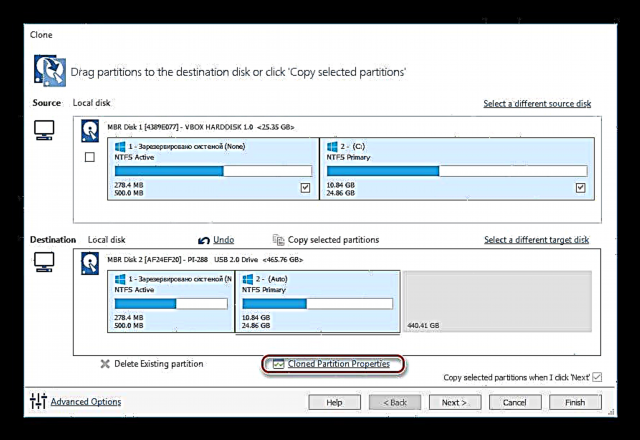




ჩვენ ვისაუბრეთ OS- ს ერთი დისკიდან მეორეზე გადაყვანის სამ გზაზე. როგორც ხედავთ, ეს ძალიან მარტივი პროცესია და, როგორც წესი, არ გჭირდებათ გაუმკლავდეთ შეცდომებს. Windows- ის კლონირების შემდეგ, თქვენ შეგიძლიათ შეამოწმოთ დისკი შესრულებისთვის, მისგან კომპიუტერის ჩატვირთვით. თუ პრობლემა არ არის, თქვენ შეგიძლიათ ამოიღოთ ძველი HDD სისტემის ერთეულიდან ან დატოვოთ იგი როგორც სათადარიგო.
















